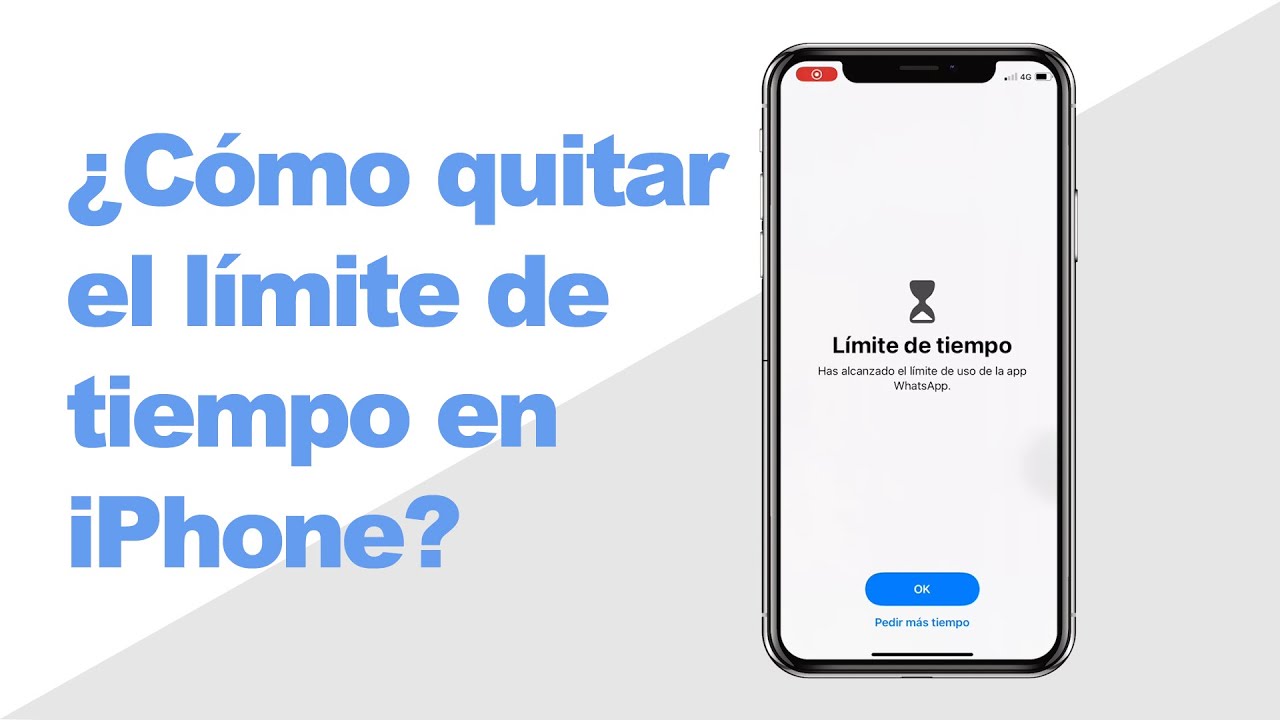Bloquear aplicaciones en un iPhone es una herramienta poderosa para quienes desean gestionar el uso de su dispositivo, proteger su privacidad o establecer límites de acceso, ya sea en el ámbito personal, familiar o laboral. Ya sea para reducir distracciones, evitar que los niños accedan a contenido no apropiado, o simplemente restringir aplicaciones sensibles, implementar bloqueos en aplicaciones específicas ayuda a mantener el control sobre quién puede usar ciertas funciones y durante cuánto tiempo.
En este artículo, exploraremos las distintas formas de bloquear aplicaciones iPhone. También te explicaremos cómo proceder en caso de que necesites desbloquear alguna aplicación. Con estos métodos, podrás personalizar tu dispositivo para ajustarse a tus necesidades y asegurar un uso controlado y seguro de tus aplicaciones.

Cómo bloquear aplicaciones en iPhone
01 Bloquear Apps en Tiempo de Uso
El "Tiempo de uso" es una función integrada en iOS que permite establecer límites para el uso de aplicaciones. Esto es ideal para gestionar el tiempo que se pasa en aplicaciones específicas, especialmente para los padres que desean controlar el uso de sus hijos.
[Paso a Paso] Cómo bloquear apps en tiempo de uso iPhone
Paso 1.Abre "Ajustes" en tu iPhone.
Paso 2.Toca "Tiempo de uso" y actívalo si aún no lo has hecho.
Paso 3.Selecciona "Límite de aplicaciones" > "Añadir límite" > "Añadir".
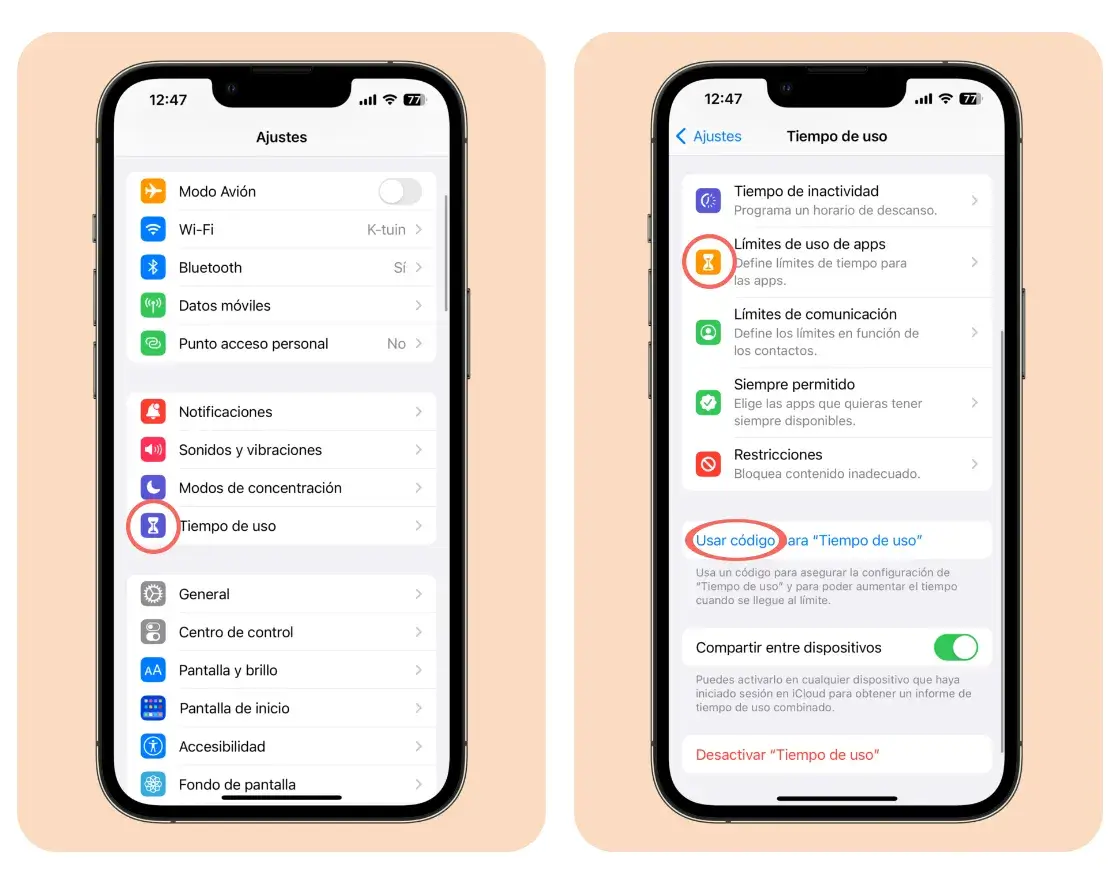
02 Bloquear aplicaciones en Restricciones de Contenido y Privacidad
Esta opción permite restringir el acceso a ciertas aplicaciones y contenido en tu dispositivo. Es útil para proteger información sensible o restringir el acceso a aplicaciones que no son adecuadas para todas las edades.
[Pasos] Cómo bloquear aplicaciones en iPhone con Restricciones de Contenido y Privacidad
Paso 1.Va a "Ajustes" y selecciona "Tiempo de uso".
Paso 2.Toca "Restricciones de contenido y privacidad" y activa esta opción.
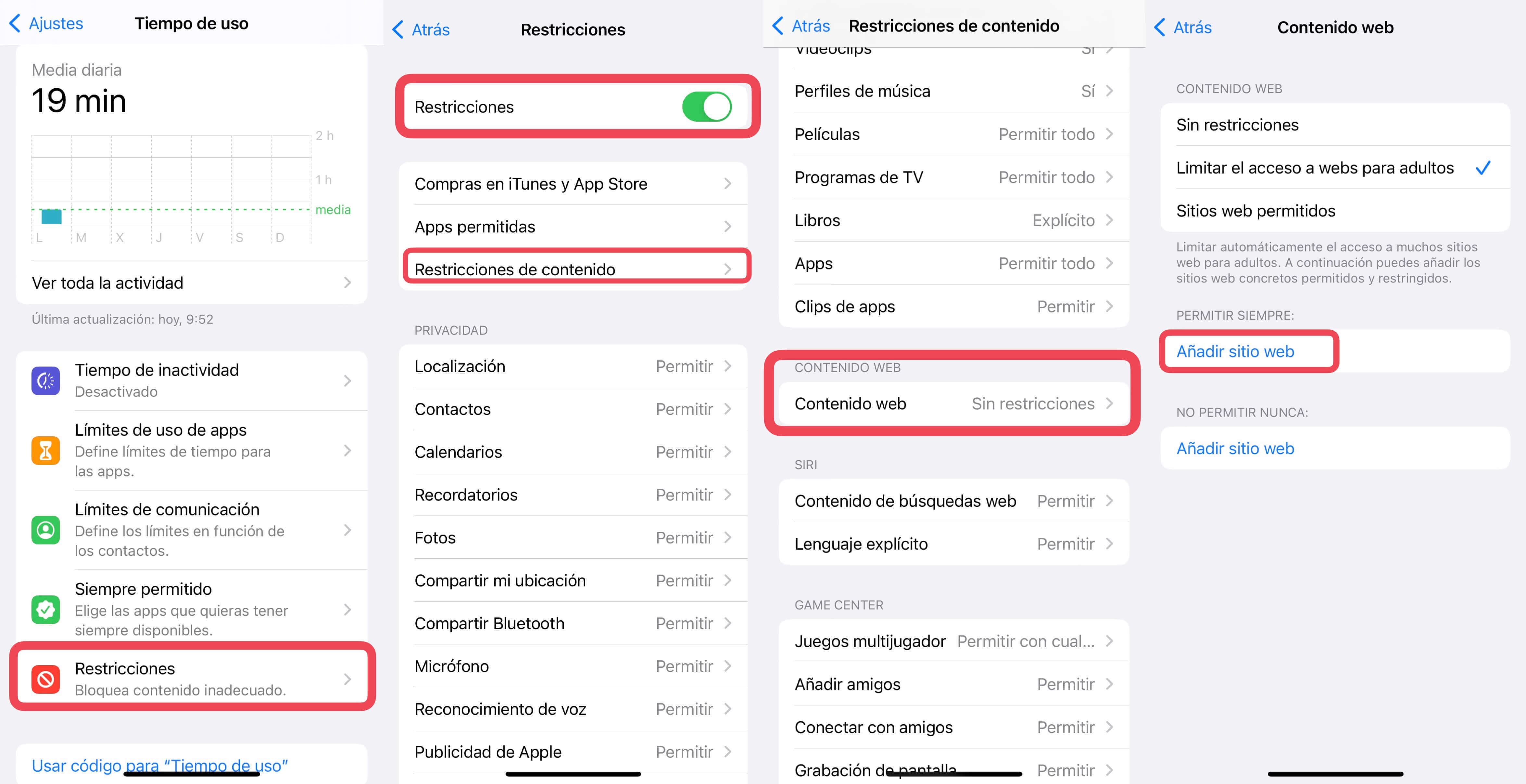
Paso 3.Selecciona "Aplicaciones permitidas" o "Restricciones de contenido" para habilitar o deshabilitar el acceso a aplicaciones específicas.
03 Aplicación para bloquear aplicaciones en iPhone
Si las opciones nativas no son suficientes, puedes optar por aplicaciones de terceros que ofrecen funciones de bloqueo más avanzadas. Estas aplicaciones suelen ofrecer características adicionales, como la programación de bloqueos y análisis del uso de aplicaciones.
Sigue los pasos para bloquear aplicaciones con aplicación de terceros
Paso 1.Busca en la App Store aplicaciones que ofrezcan bloqueo de aplicaciones (por ejemplo, "AppLocker" o "BlockSite").
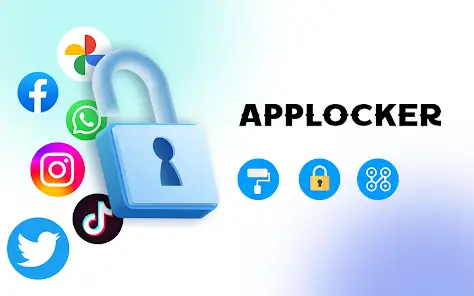
Paso 2.Abre la aplicación y sigue las instrucciones para configurar el bloqueo de las aplicaciones deseadas.
Paso 3.Personaliza las opciones según tus preferencias, como establecer horarios específicos o requerir una contraseña.
Cómo desbloquear aplicaciones de iPhone
Aunque los métodos anteriores permiten bloquear aplicaciones en iPhone, es común olvidar la contraseña al intentar mantener la seguridad de otros. Si olvidas la contraseña de Tiempo de pantalla y no puedes acceder a tu ID de Apple para restablecerla, iMyFone LockWiper es una solución rápida. Este software utiliza tecnología avanzada para eliminar diversos tipos de contraseñas de iOS, incluido el bloqueo de pantalla y el bloqueo de aplicaciones, permitiéndote recuperar el acceso en solo 3 clics.
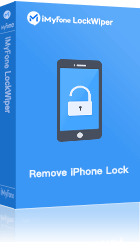
- Desbloquea bloqueos de pantalla de iPhone/iPad/iPod Touch sin contraseña en 3 pasos.
- Admite eliminar bloqueos de Face ID, Touch ID , 4/6 dígitos, patrón y etc.
- Compatible con todas las versiones de iOS y todos los modelos, incluidos iOS 18 y iPhone 16.
[Video Tutorial] Cómo quitar bloqueo de apps iPhone con LockWiper
Conclusión
Bloquear aplicaciones en iPhone es una estrategia efectiva para gestionar el acceso a contenido y proteger la privacidad. Las herramientas integradas de iOS ofrecen opciones útiles, pero a veces pueden surgir inconvenientes, como olvidar contraseñas o configuraciones de Tiempo de uso. En esos casos, recuperar el acceso puede ser complicado. Para facilitar este proceso, iMyFone LockWiper se presenta como una solución confiable, permitiéndote desbloquear tanto bloqueos de pantalla como aplicaciones de manera rápida y sencilla. ¡Pruébalo ahora!